Aprenda a editar o mapa no Waze com estas dicas úteis
Para corrigir vários problemas do PC, recomendamos DriverFix: Este software manterá seus drivers ativos e funcionando, protegendo-o contra erros comuns de computador e falhas de hardware. Verifique todos os seus drivers agora em 3 etapas fáceis:
- Baixe DriverFix (arquivo de download verificado).
- Clique em Iniciar verificação para encontrar todos os drivers problemáticos.
- Clique em Atualizar drivers para obter novas versões e evitar o mau funcionamento do sistema.
- DriverFix foi baixado por 501.404 leitores este mês.
O Waze envolveu a comunidade e suas contribuições desde o primeiro dia, e editar o mapa para obter informações mais precisas é um de seus maiores pontos fortes.
Em muitos países, o mapa do Waze importou dados de estradas disponíveis publicamente, mas em muitos casos esses dados podem ficar desatualizados muito rápido. É aí que entram os wazers.
Os usuários podem adicionar coisas novas ao mapa, editar as antigas e manter o mapa atualizado e preciso.
Se você também quiser saber como editar o mapa do Waze, continue lendo para descobrir todas as informações de que precisa.
Como edito meu mapa no Waze?
1 Edite o mapa do Waze no aplicativo
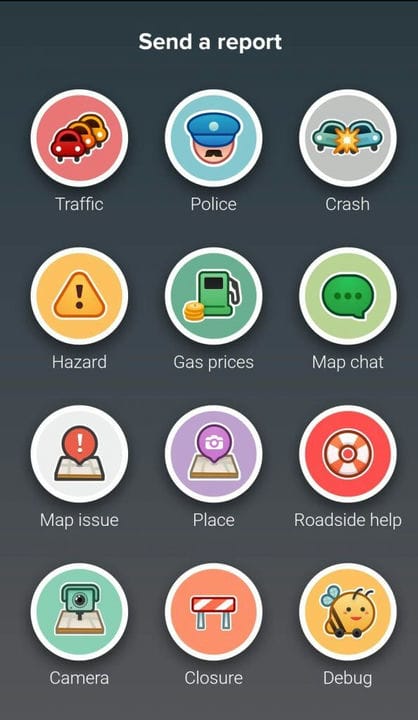
Existem algumas maneiras de editar o mapa e adicionar mais informações. A primeira etapa é atualizar o mapa do aplicativo Waze em seu dispositivo Android ou iOS.
Para fazer isso, primeiro abra o Waze no seu dispositivo e, em seguida, no canto inferior direito da tela, toque no balão laranja.
Agora você verá uma lista de todos os relatórios disponíveis e alterações que você pode adicionar.
A partir daqui, você poderá adicionar relatórios de trânsito, polícia, acidente, perigo e muitos outros. Para fazer isso, basta tocar no relatório que deseja adicionar.
Por exemplo, digamos que você deseja enviar um relatório de tráfego. Toque no ícone Traffic e você verá algumas opções. Primeiro, você terá que escolher se o engarrafamento é moderado, pesado ou parado.
Isso informará outros Wazers sobre a situação do trânsito em sua localização atual.
Em seguida, você terá a opção de tirar uma foto ou adicionar um comentário, para oferecer mais contexto ao seu relatório. Depois disso, basta clicar em Enviar e seu relatório de tráfego aparecerá no mapa.
Este processo funciona de forma semelhante para os outros relatórios de tráfego.
Também existe a opção de adicionar um novo local e pedir ajuda na estrada a outros usuários, serviços de emergência ou assistência rodoviária. Ao adicionar um novo lugar, você terá que tirar uma foto dele para que outros Wazers possam identificá-lo facilmente.
2 Edite o mapa no Waze Map Editor (WME)
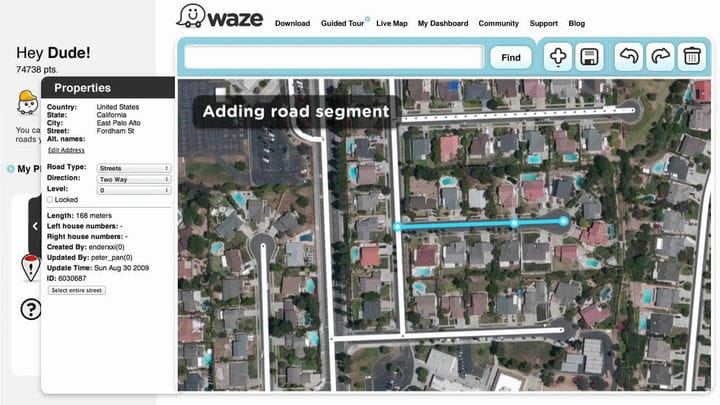
WME é o editor padrão do Waze desde 2011. Ele foi atualizado desde então e você pode usá-lo para alterar qualquer informação no mapa.
Lembre-se de que, por enquanto, o WME é oficialmente compatível apenas com o Google Chrome.
Primeiro, você terá que ir para www.waze.com e, no canto superior direito, clicar no mapa ao vivo. Depois disso, no canto inferior direito, abaixo do botão de compartilhamento, você verá um botão de edição laranja. Clique nisso.
Agora você está no WME. Você tem a opção de fazer login ou tentar o modo de prática.
Depois disso, você terá que passar por alguns tutoriais e aprender a editar corretamente o mapa. É muito importante aprender o básico e assistir aos tutoriais, portanto, não os pule.
Depois de aprender o básico, você pode começar a editar. Você apenas terá que fazer login.
Lembre-se de que você não poderá editar ou modificar de forma alguma objetos que foram editados anteriormente por um usuário com uma classificação de edição superior à sua.
Você pode editar quase qualquer objeto na área editável, incluindo adicionar / excluir / atualizar um segmento de estrada, renomeá-lo ou alterar sua direção, alterar restrições de conversão de estrada, adicionar um marco de parque ou construir um viaduto e muito mais.
Para editar / criar qualquer objeto no mapa, clique nele ou clique no item que deseja criar sob o botão de desenho. Para cada item, você terá muitas opções para escolher. Depois de terminar, clique no botão Salvar.
Para obter mais configurações e preferências do usuário, clique na guia Configurações no painel esquerdo.
Se você quiser editar o mapa mais rápido, também existem vários atalhos de teclado que você pode usar.
Quer saber como adicionar facilmente uma parada no Waze? Siga as etapas simples deste guia.
Lembre-se de verificar todos os tutoriais no Editor de mapas do Waze para aprender como você pode fazer coisas específicas e criar um mapa mais preciso e completo para todos os Wazers.
Se você tiver outras perguntas ou sugestões, sinta-se à vontade para acessar a seção de comentários abaixo.
LEIA TAMBÉM:
- Como alterar o idioma da voz no Waze [QUICK STEPS]
- Os alertas sonoros do Waze não estão funcionando? Aqui está o que você deve fazer
- O mapa do Waze desapareceu? Recupere em algumas etapas fáceis
